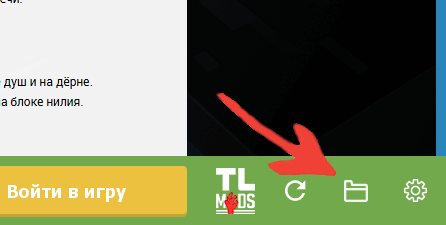Установка модов не такой сложный процесс как кажется многим, всего лишь достаточно прочитать и выполнить несколько пунктов данной инструкции. И наконец, вы сможете порадовать себя интересными модами, которые могут добавить в Minecraft много всего: от мелких предметов до целых миров.
Содержание:
– Установка модов через Мод-паки (Более быстрый и удобный способ)
– Установка модов вручную (Традиционный способ)
– Решение ошибок/крашей у модов
– Обсуждение пользователей
0) Проверяем, что у вас последняя версия нашего лаунчера. Скачать актуальной версии TLauncher можно с главной страницы. Инструкции представлены для версий Майнкрафт выше 1.5. Не рекомендуем вообще использовать версию меньше.
Установка модов через Мод-паки
В новых версиях нашего лаунчера, мы внедрили специальную систему помощи установки модов – TL MODS. С её помощью, можно решить множество проблем: поиск модов на разных сайтах, частые краши и простое управление сборками модов. Поэтому, рекомендуем использовать её, особенно новичкам.
1) Открываем TLauncher и находим в нижнем правом углу находим иконку “TL MODS“, кликаем на неё, дабы открыть окно Мод-пак системы.
2) Теперь необходимо создать ваш собственный Мод-пак (сборку модов), данная система предполагает создание множества сборок и их управление, находим сверху и кликаем на “Создать” (1), вводим любое название Мод-пака (2) и кликаем на “Создать” (3) в данном окне.
3) У вас в списке сборок теперь появился новый, можете наполнять его модами из специальной вкладки “Моды“. Для добавления мода, нужно нажать на кнопку “Установить” (4), как только модов будет достаточное количество, проверяем, что у вас выбрана в списке версий ваша сборка (мод-пак) (5) и нажимаем на большую жёлтую кнопку “Войти в игру” (6).
4) После загрузки всех необходимых файлов, произойдёт запуск игры. Во вкладке “Моды“, сможете подтвердить успешную установку ваших модификаций! Можно играть!
Установка модов таким способом гораздо удобнее, так как большую часть действий выполняет наш лаунчер – вывод каталога, установка дополнительных зависимостей и скачивание модов. Вы всегда можете вручную установить из интернета моды в вашу сборку, через специальную функцию “Ручная установка“. Плюс, в других вкладках, в один клик, сможете установить – другие сборки (мод-паки), Ресурс-паки, Шейдеры и Карты. Моды доступны от разных версий Minecraft, от 1.5 до новых 1.15.2! Подробнее про нашу Мод-пак систему, можно узнать из статьи “TLauncher – Лаунчер с модами”.
Установка модов вручную
Данный способ более традиционный, так как именно им, многие годы уже устанавливали наши игроки. Но в данном случаи, нужно более тонко разбираться во всех деталях и рекомендуется только продвинутым игрокам.
1) Находим в интернете мод который вам нужен (Моды на Minecraft 1.15.2), и смотрим под какую версию игры он разработан. У нас в примере будет “TL SKIN CAPE” для версии 1.15.2. Скачиваем файл мода и сохраняем пока в любое место на компьютере.
2) Открываем лаунчер, и находим в списке версий Forge (Именно он отвечает за работу большинства модов), версии такой же как и мод, в нашем случае 1.15.2. Нажимаем на кнопку “Установить“, дожидаемся установки и первого запуска.
3) Теперь нужно открыть папку с самой игрой, если не меняли в настройках лаунчера путь, то стандартный будет таков:
Windows 7, 8, 10: c:UsersИМЯ ПОЛЬЗОВАТЕЛЯAppDataRoaming.minecraft
Windows XP: c:Documents and SettingsИМЯ ПОЛЬЗОВАТЕЛЯApplication Data.minecraft
MacOS: /Users/ИМЯ ПОЛЬЗОВАТЕЛЯ/Library/Application Support/minecraft/
Автовход: В нашем лаунчере нажать на иконку “Папки” в нижнем правом углу, откроется окно с нужной директорией!
4) В ней находим папку “mods” (которая создаётся автоматически после установки любой версии Forge) и заходим в неё. Берём скачанный мод (который с расширением .jar или .zip) и копируем в открытую папку mods.
5) Запускаем лаунчер и входим в версию Майнкрафт Forge, в меню нажимаем на кнопку “Mods“, там находим установленный мод. Это значит то, что теперь мод должен работать. Играем и радуемся! Действительно наш способ установки модов в Minecraft простой? Мы так и думали: Да!
Решение ошибок/крашей у модов
При вылете игры (краше), наш лаунчер показывает “Консоль разработчика“, дабы упростить нахождение проблемы и поиска решения.
1) Ошибка в “общих” классах игры или Java, пример:
Caused by: java.lang.SecurityException: class “javax.vecmath.Matrix4f”‘s signer information does not match signer information of other classes in the same package
at java.lang.ClassLoader.checkCerts(Unknown Source) ~[?:1.8.0_45]
Решение: Полная переустановка версии игры, самым простым способом является – “Полный сброс“, через настройки TLauncher.
2) Ошибка “java.lang.ClassNotFoundException может указывать на две возможные причины:
2.1) Отсутствие дополнительной библиотеки. Если в данной строчке есть упоминание какого мода с “Lib”, то это указывает на необходимость установить данный дополнительный мод.
2.2) “Испорченный” мод. Если всё же в строчке фигурирует название полноценного мода, то есть резон попробовать установить мод актуальной версии или другую версию Forge (Не версию игры, а именно версию Мода и Forge!).
Caused by: java.lang.ClassNotFoundException: net.minecraft.client.gui.inventory.GuiInventory
at net.minecraft.launchwrapper.LaunchClassLoader.findClass(LaunchClassLoader.java:191) ~[launchwrapper-1.12.jar:?]
Читайте также:
– Как установить Fabric в TLauncher
– Как установить карты в Minecraft
– Как установить скин в TLauncher
Обсуждение
Карл Толкачев
Ученик
(178),
на голосовании
10 месяцев назад
Друг позвал поиграть майнкрафт сборку и я согласился. Скачал модпак прямо из лаунчера и понял что не хватает карты чтоб играть вдоем, хотел добавить но понял что моды не в папке mods… Начал искать где все моды и не нашел. Друг сказал все находится в versions но там нету моего модпака. Где искать модпак?
Голосование за лучший ответ

В этой инструкции мы детально разберем как установить моды на майнкрафт. Узнаем какую версию игры лучше использовать, установим лоадер, обсудим особенности установки модов и как скачать на майнкрафт.
1. Установка Майнкрафт
Перед тем как устанавливать сам мод, вам необходимо определиться с версией игры. Для игры с модами старайтесь не брать самую новую версию майнкрафт, довольно часто модов на нее нет или они находятся в разработке и не готовы для игры, из-за чего майнкрафт с такими модами может часто вылетать.
После того, как вы выбрали версию, вам необходимо скачать ее в своем лаунчере и запустить, хотя бы один раз.
2. Установка загрузчика (Minecraft Forge)
По умолчанию майнкрафт не поддерживает модификации, поэтому существуют различные лоадеры, которые устанавливаются поверх майнкрафт и позволяют запускать игру уже вместе с модами. Существуем много лоадеров (forge, fabric, rift, liteloader), но самый популярный на данный момент Forge, его мы и будем устанавливать.
У большинства неофициальных лаунчеров (например, TL Launcher) есть уже готовый профиль Forge, возможно вы используете именно такой лаунчер, чтобы убедиться в этом поищите профиль с названием “Forge <версия игры>”, если он есть, то вы можете пропустить установку и перейти к следующему разделу.
И так, в вашем лаунчере не оказалось профиля forge, для его установки вам потребуется установить java, а затем перейти на эту страницу и скачать установочный файл forge для выбранной вами версии игры. Сам процесс установки forge довольно прост, вам необходимо запустить установочный файл с помощью java, нажать “Ok” (install) и немного подождать, после чего установщик оповестит вас об успешной установке, нажмите “Ok” еще раз и на этом установка закончена.
3. Установка мода
Каждый мод создан для своего лоадера, поэтому у вас не получится запустить на forge, мод созданный для fabric и наоборот (бывают и исключения, но довольно редко).
Выбрав мод, внимательно ознакомьтесь с инструкцией по установке находящейся на его странице, проверьте что мод создан для вашего лоадера и нужной вам версии игры.
Почти все моды устанавливаются в папку .minecraft/mods, инструкцию как найти папку на разные операционные системы вы можете прочесть здесь. Данная папка создается при первом запуске minecraft forge, если у вас нет такой папки, то можете просто создать её.
Некоторые моды состоят из нескольких файлов и запакованы в архив (это всегда указано в инструкции), для установки необходимо распаковать все файлы и скопировать их в папку .minecraft/mods. Как распаковать:
Показать
Скачайте выбранный мод для своей версии игры и скопируйте в папку .minecraft/mods, затем запустите в лаунчере профиль “Forge <версия игры>”, если вы все сделали правильно, у вас запустится майнкрафт, а в левом нижнем углу будет написана версия forge и количество загруженных модов.
И на последок хотелось бы напомнить, что чем больше модов вы ставите в игру, тем больше ресурсов потребляет майнкрафт и больше шанс ошибок/вылетов/конфликтов между модами, поэтому старайтесь делать резервную копию своего мира, перед тем как ставить каждый новый мод.
100+ публикаций
4 января 2020, 18:34
699.2т
11
Чтобы установить мод на майнкрафт нужен Лаунчер ( Любой ), скачиваем мод на любую версию ( На какой вы хотите ), и Зайдите в Лаунчер, и нажмите на кнопку Открыть папку ( Или на кнопке будет картинка папки ), заходим в папку mods, И в нём создаём папку, И обезательно имя папки должен быть версии игры которой преднозначен мод ( Пример: 1.12.2 1.15.2 ), И кидайте в эту папку ваш дракаценный мод, и тепер вы должны зайти в майнкрафт Версии Forge ( Пример: Forge 1.12.2 Forge 1.15.2 ). Всё, наслаждайте модом и игрой.
52,3 K
Комментировать ответ…Комментировать…
Технарь, люблю ребенка, компьютерные игры, книги, фильмы и музыку, свою работу, готовить… · 11 февр 2019
Начиная с версии 1.5.2 лучшим способом для этого будет TLauncher (для “карманного” издания есть TLauncher PE) с Forge. Устанавливаем и запускаем, выбираем нужный мод, согласно необходимой версии игры. В лаунчере нажимаем “Открыть папку”, что покажет нам все файлы игры. Находим в ней папку с модами, копируем в нее мод, имеющий формат jar или zip. Для проверки работоспособ… Читать далее
42,6 K
Это не лучший вариант, потому что лаунчеров существует целая куча разных. Вы же рекламируете вполне конкретный… Читать дальше
Комментировать ответ…Комментировать…
Тебе нужно установить Forge-версию соответствующую модификации (модификациям). Учти, на Forge 1.12.2 не запустится мод для 1.11 к примеру. (Кроме Forge есть ещё загрузчики, но Forge попадается чаще)
Затем моды нужно кинуть C:UsersИМЯ_ПОЛЬЗОВАТЕЛЯAppDataRoaming.minecraftmods
Затем выбираешь нужную Forge- версию Minecraft в списке версий твоего лаунчера.
Также… Читать далее
19,9 K
Комментировать ответ…Комментировать…
Для того, чтобы установить моды, как правильно сказали, нужен лаунчер. Самый популярный и функциональный – это TLauncher.
Скачать можно тут – Скачать TLauncer
После установки делаем следующие действия:
1. Открываем TLauncher и находим в нижнем правом углу находим иконку “TL MODS”, кликаем на неё, дабы открыть окно Мод-пак системы.
2. Теперь необходимо создать ваш… Читать далее
82,7 K
Спасибо, Павел! Не ожидал такого подробного ответа)
Комментировать ответ…Комментировать…
Для того, чтобы установить моды, как правильно сказали выше и не раз, нужен лаунчер. Самый популярный и функциональный – это TLauncher. Как им пользоваться вам тут уже расписали, а я со своей стороны хочу порекомендовать сайт for-mcpe com где есть много классных модов для Майнкрафт и не только они.
4,1 K
Комментировать ответ…Комментировать…
зайди в Маинкрафт и нажми на кнопку МОДЫ дальше выбери свой мод и нажми кнопку УСТАНОВИТЬ тебе даётся версия и нажимай на кнопку ИГРАТЬ. Всё приятной игры 🙂
3,5 K
Комментировать ответ…Комментировать…
заходим в папку маинкрафт находим папку версии заходим в нее и выбераем ту версию которую вам нада и в той версии ищем папку мод и закидуем туда моды каторые вам нужны
10,4 K
Комментировать ответ…Комментировать…
Для начала установи Minecraft Forge, без которой большинство модов работать не будут, затем запусти в лаунчере версию с припиской Forge, потом скачай моды со одного из ресурсов посвященных майнкрафту, и скопируй в C:UsersИМЯ_ПОЛЬЗОВАТЕЛЯAppDataRoaming.minecraftmods.
11,3 K
Для начала не мешало бы разобраться, что загрузчиков то на самом деле существует целых 4!
Forge, Fabric, Rift и… Читать дальше
Комментировать ответ…Комментировать…
Ответы на похожие вопросы
Как установить мод в Майнкрафт? — 1 ответ, задан 17 июня 2020
Пока ещё не совсем нашёл себя. Нравиться программировать, рисовать, познавать что-то… · 1 июл 2020
- Для того, чтобы установить моды, нужен лаунчер. Самый популярный и функциональный – это TLauncher.
- Скачать можно тут – Скачать TLauncher
- После установки делаем следующие действия:
- Открываем TLauncher и находим в нижнем правом углу находим иконку “TL MODS“, кликаем на неё, дабы открыть окно Мод-пак системы.
- Теперь необходимо создать ваш собственный Мод-пак (сборку модов), данная система предполагает создание множества сборок и их управление, находим сверху и кликаем на “Создать” (1), вводим любое название Мод-пака (2) и кликаем на “Создать” (3) в данном окне.
- У вас в списке сборок теперь появился новый, можете наполнять его модами из специальной вкладки “Моды”. Для добавления мода, нужно нажать на кнопку “Установить” (4), как только модов будет достаточное количество, проверяем, что у вас выбрана в списке версий ваша сборка (мод-пак) (5) и нажимаем на большую жёлтую кнопку “Войти в игру” (6).
- После загрузки всех необходимых файлов, произойдёт запуск игры. Во вкладке “Моды“, сможете подтвердить успешную установку ваших модификаций! Можно играть!
9,7 K
Комментировать ответ…Комментировать…
Как установить МОД на Майнкрафт? — 2 ответа, задан 21 мая 2020
Если TLauncher, то
1) Запускаем TLauncher
2) Нажимаем на TL MODS
3) Нажимаем на Создать ввести любое имя мод-пака и нажать на создать (рекомендовано выбрать версию 1.17.1 если слабый комп то выбирай версию 1.12.2)
4) Выбирай мод-пак с какой версией надо и ещё если Optifine не установлен то установи (он находиться где моды) (НЕ рекомендовано выбрать моды самому а то майнкрафт может не запуститься)
5) Нажать внизу на вторую кнопку и выбери как называется мод-пак который ты выбрал. (введи имя а то майнкрафт не запустится)
354
Комментировать ответ…Комментировать…
Как устанавливать моды на майнкрафт? — 1 ответ, задан 23 апреля 2020
С новым обновлением Майнкрафт разработчки позаботились об установке модов и упростили этот вариант.Есть два способа.Если у Вас лицензия,то Вам подойдёт первый способ.Если же пиратка,то второй.
1 способ.В корневой папке игры есть папка mods,если её нет то обязательно создайте.Качаете мод,если мод в архиве – разархивируете этот архив и файлы кидаете в папку mods.Запускаете майнкрафт – заходите в настройки – выбираете “моды” и активируете их,если они не активированы.
2 способ.Качаете TLauncher с офиц сайта и в самом лаунчере выбираете любую версию майнкрафта,а также заходите в раздел “моды” и выбираете нужный вам мод.Программа всё сделает за вас.
Удачи!
9,1 K
Комментировать ответ…Комментировать…
Содержание
Как устанавливать моды
Данное руководство описывает, каким образом можно устанавливать моды.
Моды (они же модификации) являются пользовательскими дополнениями, которые расширяют базовые возможности игры, добавляя для этого новые блоки, инструменты, оружие, мобов, измерения и многое другое.
Подготовка к установке
Прежде, чем устанавливать моды, нам необходимо подготовить основу для будущего модифицированного клиента.
Для удобства при создании модифицированного клиента рекомендуется настроить его портативность.
Убедитесь, что вы обновили TL до последней версии.
Это крайне необходимо, т.к. с каждой новой версией мы повышаем работоспособность модифицированных клиентов.
Чтобы моды для разных версий игры не смешивались и не вызывали проблем, мы рекомендуем активировать подпапки по версиям. Для этого в настройках лаунчера (Настройки ⇒ Minecraft) в пункте Директория выберите опцию Отдельная папка для каждого семейства или Отдельная папка для каждой версии
3. Установить необходимую версию игры. Разные моды могут требовать разные загрузчики модов. На момент написания статьи TL предоставляет выбор из трех загрузчиков модов: Forge, Fabric и Quilt.
Будьте внимательны, Forge и Fabric/Quilt несовместимы между собой!
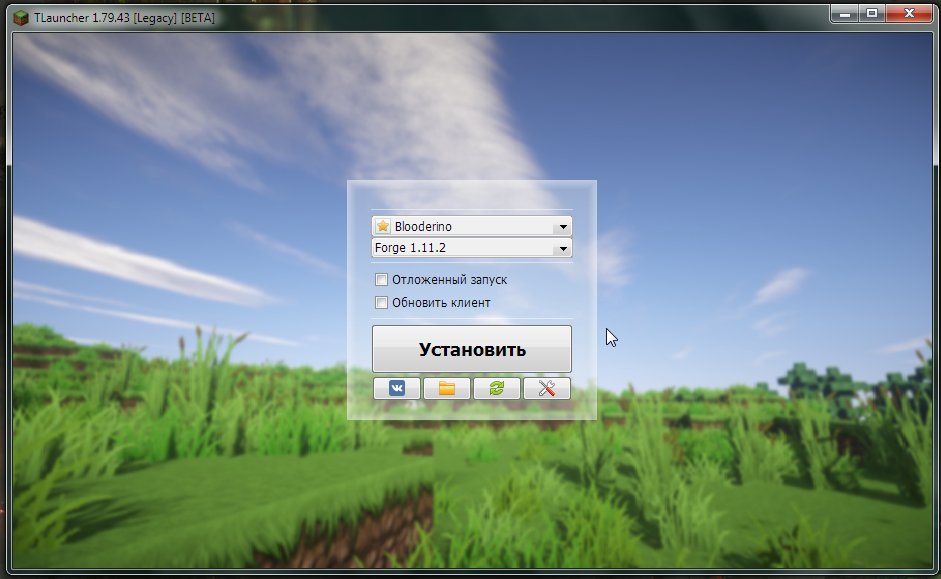
После установки клиента нужно дать игре один раз запуститься, чтобы удостовериться, что клиент находится в рабочем состоянии.
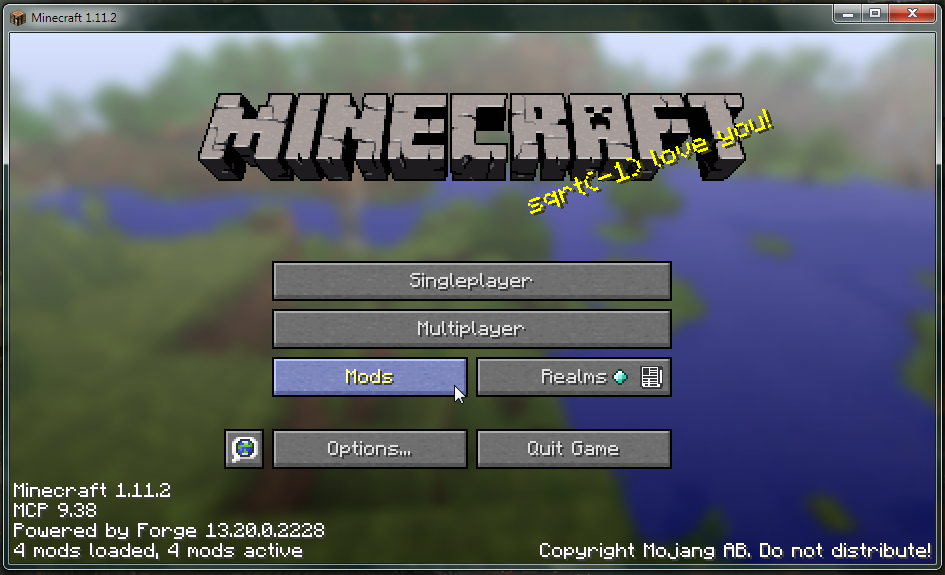
Игра может не запуститься с первой попытки. В данном случае просто нужно заного запустить нужную версию игры. Если игра снова не запустилась – обратитесь в техническую поддержку TL.
Установка модов
После того, как была подготовлена основа модифицированного клиента, нужно установить сами моды.
1. Найдите и скачайте понравившийся мод под нужную версию игры (в примере – Minecraft 1.11.2).
Официальными источниками для скачивания модов являются:
2. Откройте лаунчер и откройте с его помощью рабочую директорию определенной версии игры кнопкой папки игры..
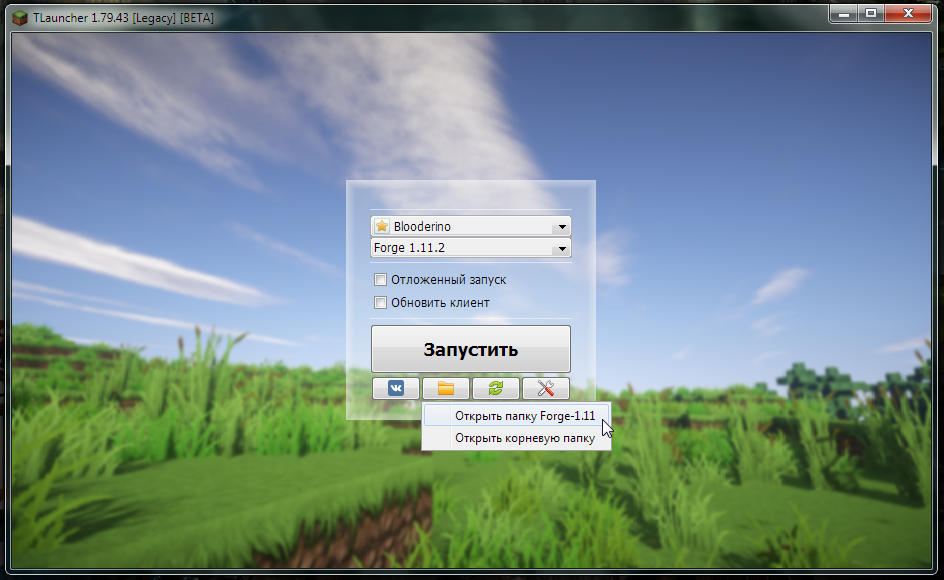
Для тех, кто не использует функцию Отдельные подпапки для разных версий, кнопка Открыть папку сразу откроет директорию клиента.
3. В появившемся окне папки откройте папку mods.
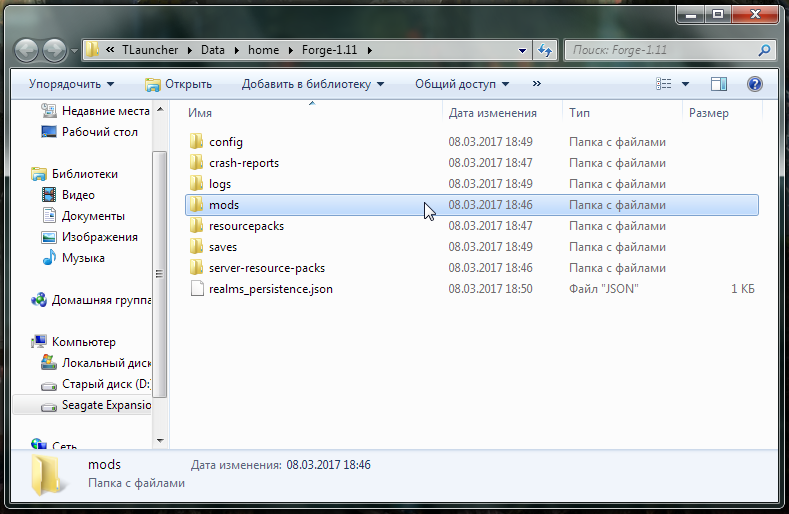
3.1 Для тех, кто не использует функцию Отдельные подпапки для разных версий, в папке mods рекомендуется создать папку с номером нужной версии игры (в примере – 1.11.2) и зайти в данную папку.
Данная функция работает только с Forge для версии 1.12.2 и старее
4. Добавьте скачанный файл мода в данную папку.
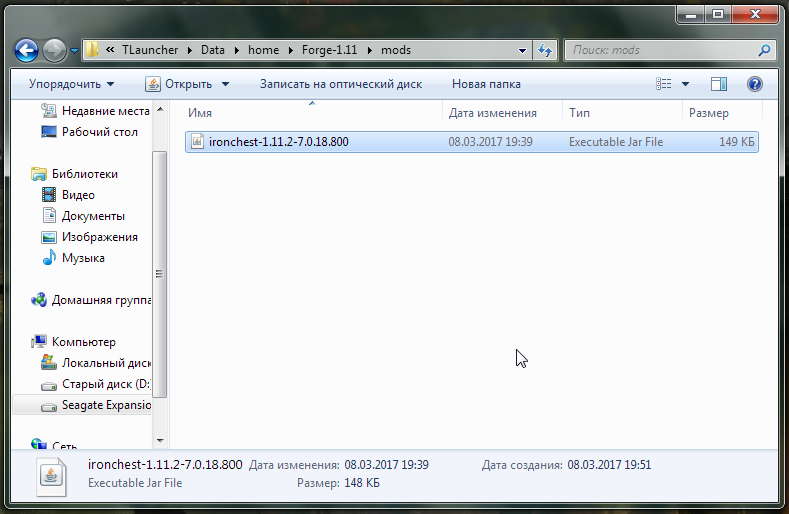
5. Запустите игру, чтобы проверить работоспособность клиента после установленной модификации.

Видно, что количество модов, которые подгрузил Forge ModLoader, увеличилось (было 4 мода, стало 5). Также можно увидеть модификацию в списке, в который можно попасть, нажав на кнопку Mods в главном меню игры.
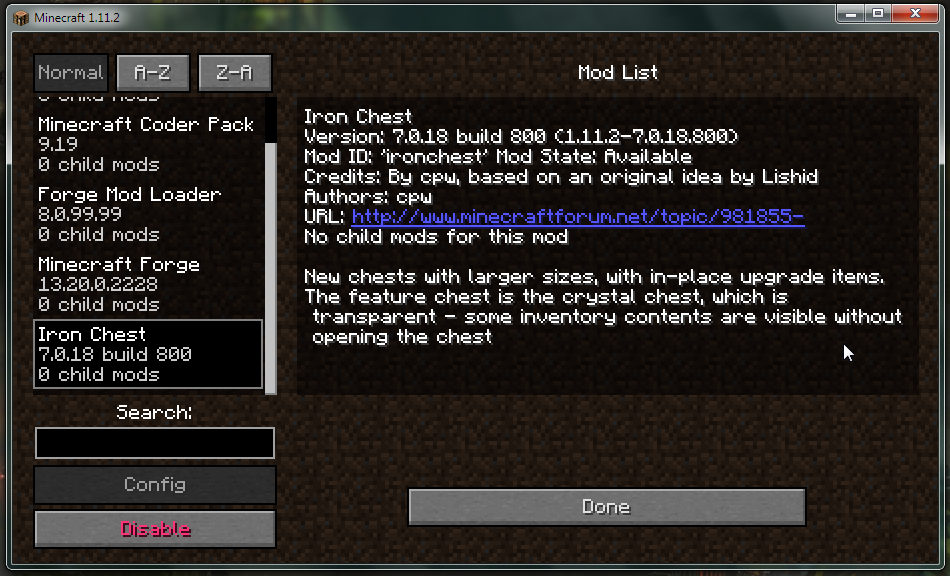
Также можно найти нововведения из мода в самой игре.
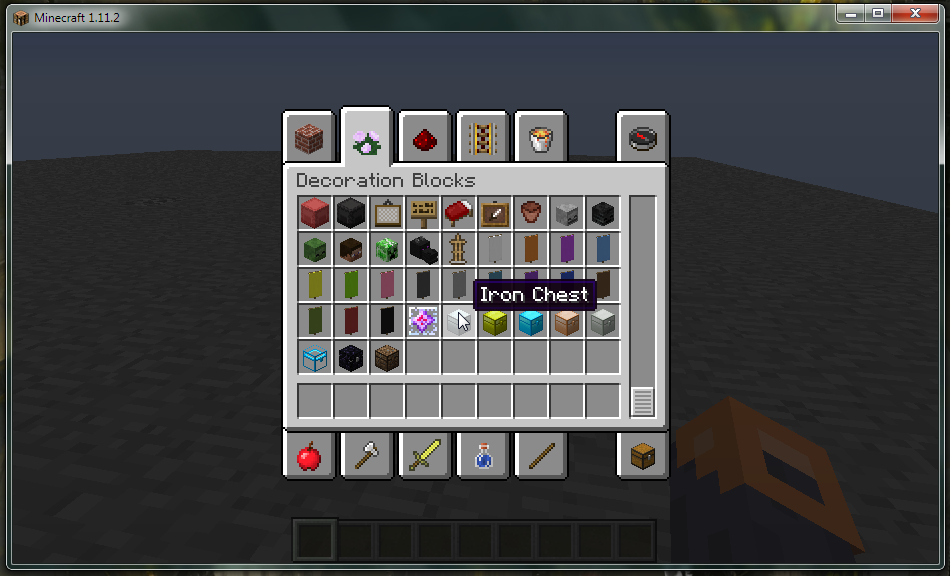
Некоторые моды ничего нового в плане контента не добавляют. В основном, это моды-оптимизаторы.
Распространенные ошибки
Несмотря на всю относительную простоту установки модов, пользователи иногда совершают ошибки, которые приводят к поломке клиента игры.
Архив в архиве
На многих неофициальных ресурсах с тематикой Minecraft для экономии места на сервере моды добавляются в дополнительный архив, который уменьшает размер мода. Но такой мод перестает читаться игрой. Исправить это очень просто: нужно распаковать данный архив в по соответствующему пути.
Распакованный мод
Данная ошибка вытекает из предыдущей: пользователь распаковал мод *.jar, хотя этого не требовалось. Исправить это также очень просто: нужно запаковать весь распакованный мод в *.zip-архив, а потом полученный архив переименовать в *.jar.
Нет необходимых ядер модов
С давних пор разработчики помимо загрузчиков модов создают свои ядра (англ. core – ядро) для своих модификаций. Этому способствует несколько причин: распространение модов на неофициальных ресурсах без указания авторства, повышение совместимости модов от одного или нескольких авторов (если они используют одно и то же ядро), упрощение создания модов.
Пользователь, не знающий этих тонкостей, может просто не установить необходимое для работы ядро. Результатом такой оплошности может быть поломка клиента игры или предупредительная надпись в игре после загрузки.
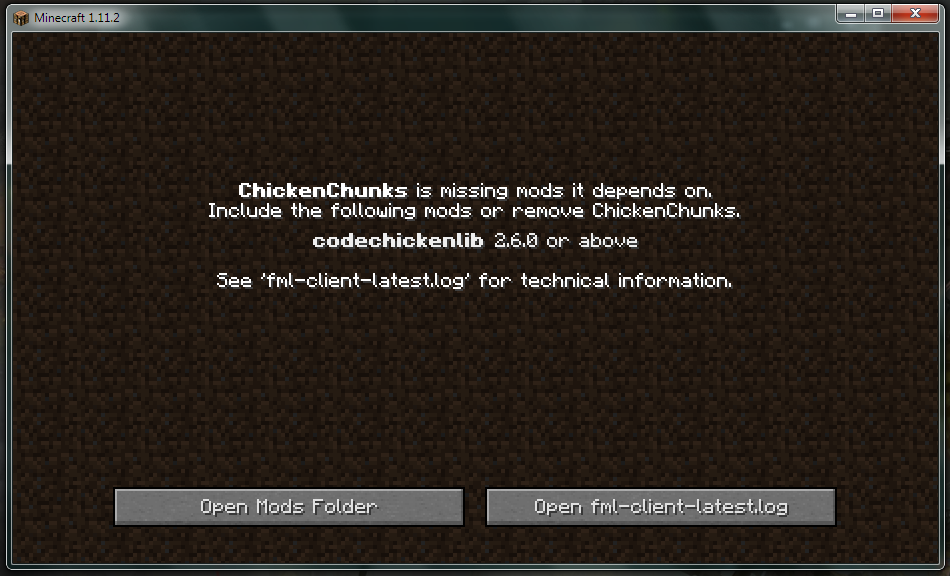
Решить эту проблему достаточно легко: нужно просто скачать недостающий мод заявленной в сообщении версии (в примере это CodeChickenLib 2.6.0).
Мод для другой версии игры
Данная ошибка вызвана тем, что пользователь скачал мод не для своей версии игры. Например, ему нужен был мод для Minecraft 1.8, а он скачал мод для Minecraft 1.6.4. Решить эту проблему достаточно просто: нужно найти этот же мод, но только под свою версию игры.
Иногда авторы модов заканчивают поддержку модов или не выпускают свой мод для более старых версий игры. Из-за этого, например, мод, который стоял на Minecraft 1.7.10, никогда не появится для Minecraft 1.11.2. В данном случае остается только искать альтернативу или же самому делать рефакторинг кода мода под нужную версию игры, что крайне проблематично для обычных пользователей.
Часто задаваемые вопросы
| Вопрос: |
|---|
| Я установил 2 мода и игра не запускается! Если ставить моды по отдельности, то игра спокойно запускается и с тем, и с другим модом. В чем дело? |
Скорее всего, моды, которые Вы хотите установить одновременно, конфликтуют друг с другом. Остается только либо выбирать среди этих модов самый нужный, либо пробовать настроить моды через их файлы конфигурации так, чтобы они перестали конфликтовать друг с другом, либо обращаться на официальных источниках к разработчику мода и просить убрать проблемы с совместимостью модов.
| Вопрос: |
|---|
| Я установил Forge-версию из TL, а потом – мод, но игра требует Forge новее, чем у меня установлен. Что делать? И почему Вы не обновляете Forge? |
Можно либо скачать более раннюю версию мода, либо установить более новую версию Forge вручную. Наша политика такова, что устанавливаем на наши клиенты Forge только той версии, которая имеет флажок Recommended (англ. рекомендуемый) или Stable (англ. стабильный). Это практически искореняет баги, вызванные самим Forge ModLoader.
| Вопрос: |
|---|
| У меня все время выскакивает ошибка, но я не могу самостоятельно решить проблему. Может ли кто-нибудь мне помочь? |
Конечно! Вы можете обратиться за помощью к нам, в тех. поддержку TL.